
Вашият компютър трябва да бъде поправен.
Данните за конфигурация на зареждане за вашия компютър липсват или съдържат грешки.
Файл: \ EFI \ Microsoft \ Boot \ BCD
Код на грешката: 0xc000000f
съответно нищо не се зарежда, дори Windows 8.1. Намерих на вашия сайт статия за възстановяване на натоварването на осемте, но според мен тя е написана за настолен компютър, а не за лаптоп с UEFI BIOS?
Възстановяване на програмата за зареждане на Windows 8.1 на лаптоп с UEFI BIOS
Здравейте приятели! Ако вашият Windows 8.1 е на нов лаптоп с UEFI BIOS, той се зарежда с грешка: Файл: \ EFI \ Microsoft \ Boot \ BCD. Код на грешката: 0xc000000f, тогава цялата точка е в повредения зареждащ инструмент Windows 8.1 и самият текст за грешка директно сочи към BCD файла.

В дисковото управление разделът System (EFI) изглежда така. Здрав (шифрован (EFI) системен дял)

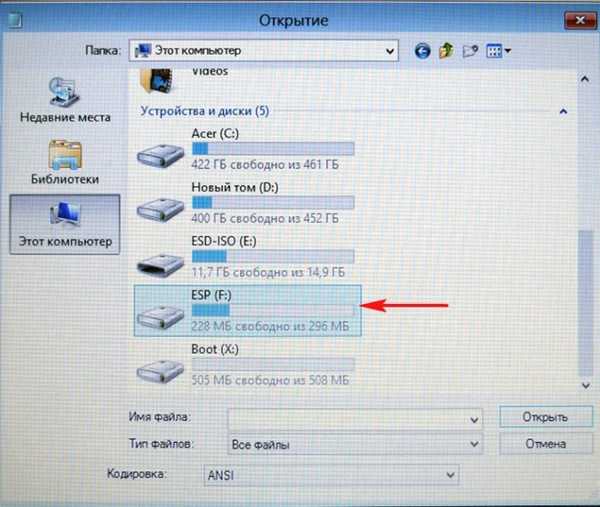
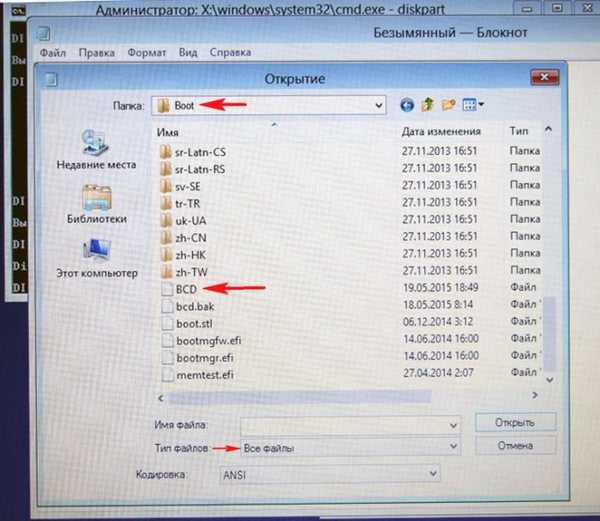
- Забележка: нашата статия е полезна и за читателите, които искат да инициализират конфигурацията за зареждане на BCD на своя лаптоп. Например, всеки знае, че ако инсталирате втори Windows на нов лаптоп с UEFI BIOS, ще се появи меню за зареждане с избор на операционни системи. Ако след известно време премахнете втория Windows, менюто за зареждане няма да отиде никъде, записът за него ще остане във файла BCD. Информацията от нашата статия ще ви помогне да се отървете от ненужните записи и да ги презапишете отново..
1 начин Ние зареждаме нашия лаптоп от инсталационния диск на Windows 8.1, ако вашият лаптоп няма устройство, създаваме стартиращ флаш диск Win 8.1 UEFI с помощта на нашата статия. Ако сте създали правилно флаш устройството, тогава лаптопът ще се зарежда от него с включен UEFI BIOS и активиран протокол за сигурно зареждане (т.е. не е необходимо да превключвате нищо към BIOS).
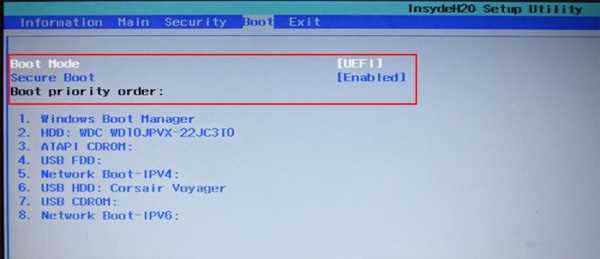
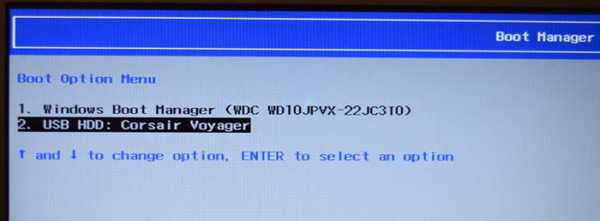
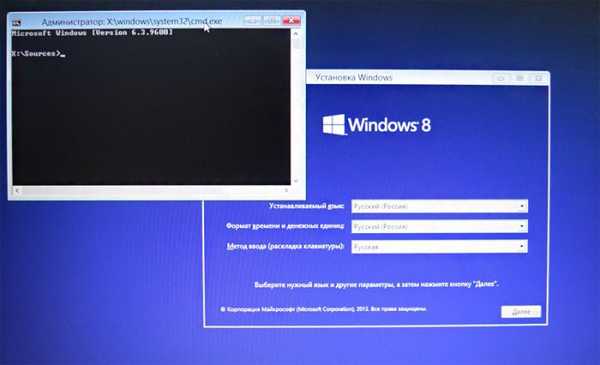
Въвеждаме командите:
Diskpart
списък диск
Появява се списък на всички дискове на системата, изберете диска с инсталиран Windows 8.1. в нашия случай 0, и диск 1, това е нашето зареждащо се USB флаш устройство с Win 8.1 (ние се ръководим от обема на устройствата).
sel диск 0
Следващата команда показва списък на всички дялове на диск 0.
списък vol
В списъка, който се показва, вижте раздела (Том 3) с конфигурационни файлове за зареждане на Windows 8.1, на нашия лаптоп се нарича ESP (EFI System Partition), той може да бъде определен от файловата система FAT32 и капацитет от 300 MB. Може да видите Том 0 под писмото В: Acer, Това е дялът с инсталиран Windows 8.1. Сега трябва да присвоите буквата на устройството на скрития дял на EFI, например N. Изберете том 3.изберете том 3
Възложете му писмо
задайте буква N:
Излизане от Diskpart
изход
Отидете на раздел N: с bootloader
cd / d N: \ efi \ microsoft \ boot \
Преименувайте невалиден BCD файл (така че го запазваме като резервно копие).
ren BCD BCD.bak
В моя случай не мога да намеря посочения файл, така че изглежда той напълно отсъства (работя на наистина дефектен лаптоп).
Следващата команда презаписва хранилището на BCD.
bcdboot C: \ Windows / L ru-ru / S N: / F ALL
дешифриране на команди
C: \ Windows - път към дяла с инсталиран Windows 8.1.
/ l ru-ru - вид на инсталираната система ru-ru - руски език.
/ f ВСИЧКИ - копирайте файловете за зареждаща среда за компютри с UEFI BIOS.
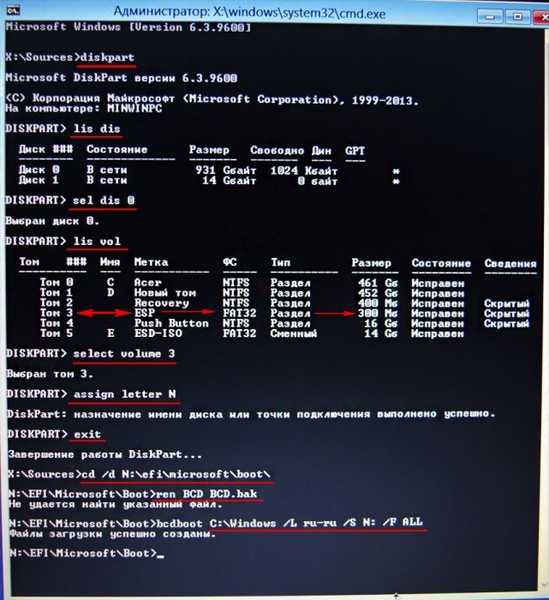
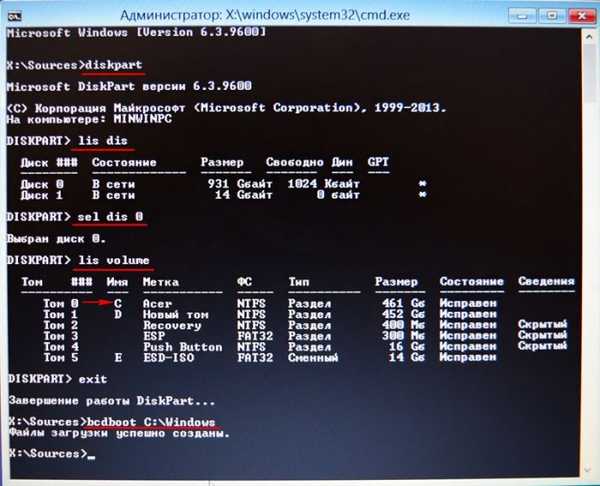
Ако никой от гореизброените не помогне, опитайте да форматирате командния ред на скрит шифрован (EFI) системен дял (300 MB), съдържащ файлове за зареждане на Windows 8.1 и по-нататъшно възстановяване на системата.
Или стартирайте Windows без зареждащ механизъм: използвайте Live-диск от Сергей Стрелец.
Свързана статия: Възстановяване на зареждащия механизъм на Windows EFI системи с помощта на Live Disk от Сергей Стрелец
Етикети на статиите: UEFI GPT











